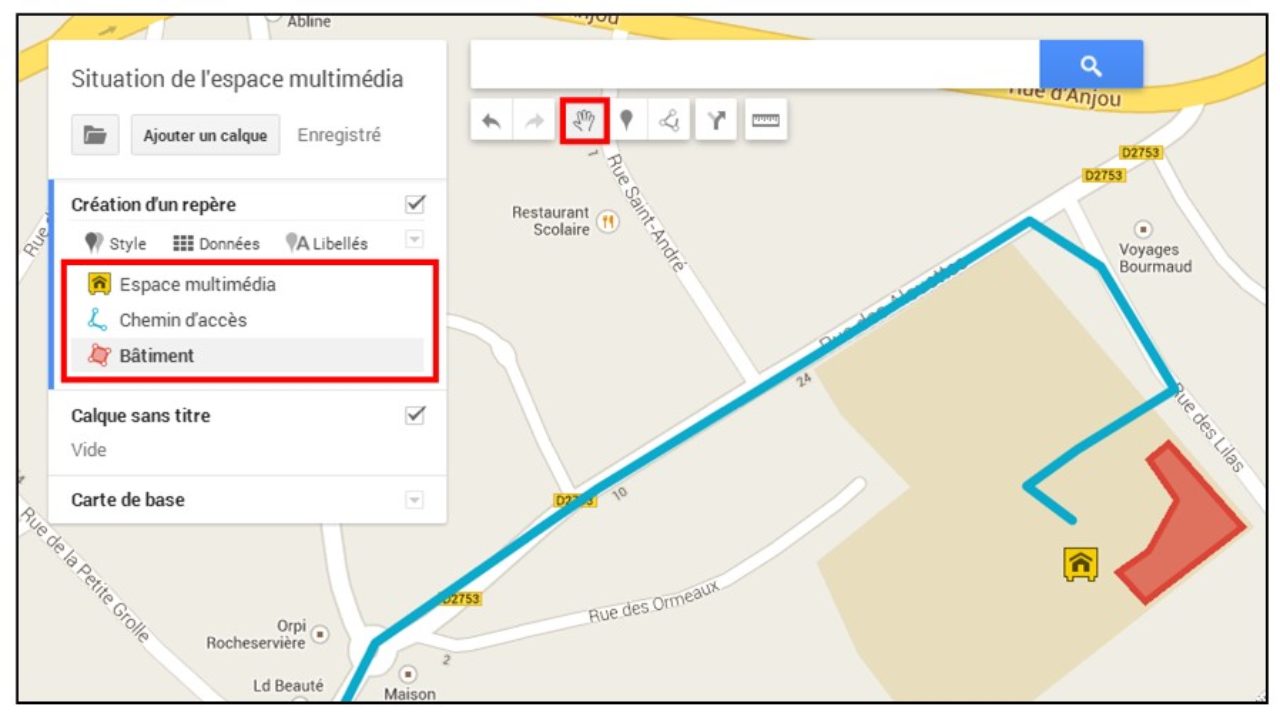Google Maps vous permet de supprimer des adresses de votre historique Maps. Cette fonction est utile si vous n’avez plus besoin d’une adresse ou si vous souhaitez simplement nettoyer l’historique de vos positions.
Il existe en fait deux méthodes distinctes pour supprimer une adresse enregistrée et l’historique des positions enregistrées. Cet article vous apprendra comment faire les deux.
Il contient des instructions pour le site de bureau de Google Maps et les applications mobiles pour Android et iOS. Le système d’exploitation que vous utilisez importe peu, mais vous devrez avoir accès à au moins l’un d’entre eux pour supprimer une adresse.
Comment voir les pistes cyclables dans Google Maps
Sommaire
Pouvez-vous supprimer des lieux dans Google Maps ?
Vous pouvez supprimer des lieux en utilisant le site de bureau de Google Maps ou depuis un appareil mobile fonctionnant sous Android ou iOS. Quel que soit l’appareil que vous utilisez, assurez-vous d’être connecté au compte Google dont vous souhaitez supprimer les adresses.
Toutes les instructions relatives aux appareils mobiles figurant dans cet article correspondent aux versions Android et iOS de Google Maps. Toutefois, toutes les captures d’écran ont été réalisées avec l’application iOS.
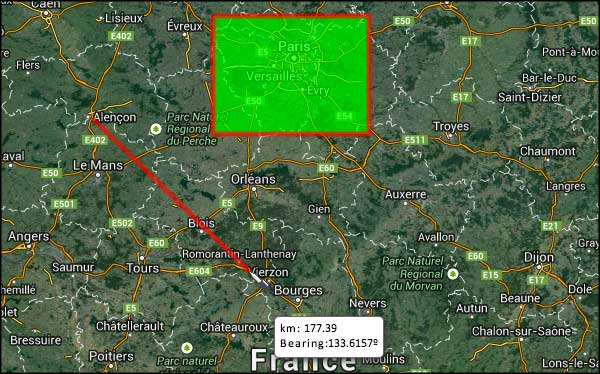
Pour supprimer une adresse enregistrée dans Google Maps, procédez comme suit :
Bureau
Le processus de suppression d’une adresse est un peu différent sur un ordinateur de bureau par rapport aux appareils mobiles. Voici la procédure à suivre pour supprimer une adresse sur la version de bureau de Google Maps :
Accédez à Google Maps.
Cliquez sur les trois lignes horizontales (menu hamburger) dans le coin supérieur gauche.
Cliquez sur Vos lieux.
Cliquez sur la ligne pointillée verticale située à droite d'un élément de la liste et sélectionnez Modifier la liste.
Trouvez l'adresse que vous souhaitez supprimer et cliquez sur le symbole X.Mobile (iOS et Android)
Le processus de suppression d’une adresse est le même sur les appareils iOS et Android, les instructions ont donc été regroupées.
Ouvrez l'application Google Maps.
Cliquez sur l'onglet Enregistré dans le menu horizontal en bas de l'écran.
Cliquez sur la ligne pointillée verticale à droite d'un élément de la liste et sélectionnez Modifier la liste.
Trouvez l'adresse que vous souhaitez supprimer et appuyez sur le symbole X.Traqueur GPS en ligne avec Google Maps
Comment supprimer un emplacement partagé de Google Maps ?
Pour supprimer un emplacement de Google Maps, suivez les instructions ci-dessous pour l’appareil de votre choix. Notez que ce processus inclut également la suppression des activités sur la carte, telles que les adresses que vous avez recherchées, mais pas nécessairement visitées.

Bureau
Accédez à Google Maps.
Cliquez sur les trois lignes horizontales dans le coin supérieur gauche.
Icône de menu dans Google Maps pour ordinateur de bureau
Cliquez sur Activité Maps.
Activité Maps dans le menu de Google Maps sur le bureau
Sélectionnez Supprimer. Vous pouvez filtrer par :
Dernière heure
Dernier jour
Tous les temps
Plage personnalisée
Vous pouvez configurer Google Maps pour qu'il supprime automatiquement l'activité des cartes afin d'éviter de devoir le faire manuellement. Cliquez sur Auto-effacement dans le menu Activité des cartes et définissez une plage de dates en sélectionnant Auto-effacement des activités antérieures à.
Cliquez sur Supprimer pour confirmer. En outre, vous pouvez utiliser la barre Rechercher votre activité pour trouver une activité ou une adresse spécifique à supprimer.Mobile (iOS et Android)
Là encore, la procédure de suppression d’un lieu de Google Maps est identique sur les plateformes iOS et Android. Suivez les instructions ci-dessous pour supprimer un emplacement sur l’une ou l’autre plateforme.
Ouvrez l'application Google Maps.
Appuyez sur votre photo de profil dans le coin supérieur droit.
Appuyez sur Paramètres.
Appuyez sur Historique des cartes.
Cliquez sur Supprimer pour voir les options de délai dont vous disposez.
Vous pouvez également faire défiler manuellement votre activité récente et supprimer une entrée en cliquant sur le symbole X en regard de celle-ci.
Sélectionnez Supprimer l'activité par.
Choisissez une plage de dates et appuyez sur Supprimer pour confirmer.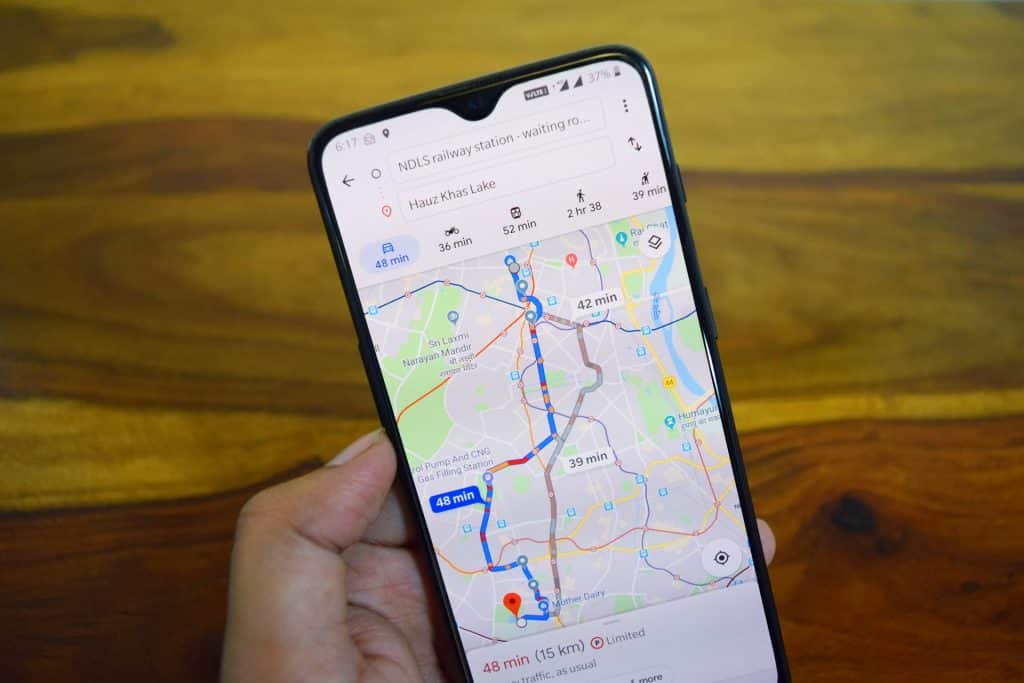
FAQ
Comment puis-je modifier l’adresse de mon domicile sur Google Maps ?
Pour définir l’adresse de votre domicile sur Google Maps dans un navigateur Web, accédez à Menu > Vos lieux > Étiqueté > Domicile. Dans l’application mobile, appuyez sur Enregistré > Étiqueté > Domicile.
Comment corriger une adresse sur Google Maps ?
Pour modifier un lieu sur Google Maps, choisissez un lieu et sélectionnez Suggérer une modification. Pour signaler un emplacement manquant, cliquez avec le bouton droit de la souris ou appuyez longuement sur l’endroit où le nouvel emplacement doit être placé et sélectionnez Ajouter un emplacement manquant.
Comment puis-je afficher une adresse de rue sur Google Maps ?
Pour utiliser Google Street View, sélectionnez Couches > Autres > Street View et faites glisser le Pegman sur une ligne bleue de la carte. Google Maps affiche alors une vue rapprochée, comme si vous vous trouviez dans la rue.